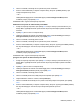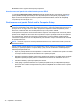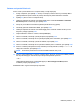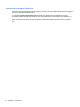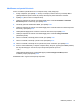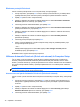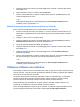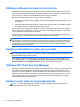Reference Guide - Windows 8
Setarea unei parole DriveLock
Pentru a seta o parolă DriveLock în Computer Setup, urmaţi aceşti paşi:
1. Porniţi computerul, apoi apăsaţi esc în timp ce mesajul „Press the ESC key for Startup Menu”
(Apăsaţi tasta ESC pentru meniul de pornire) este afişat în partea inferioară a ecranului.
2. Apăsaţi f10 pentru a intra în Computer Setup.
3. Utilizaţi un dispozitiv de indicare sau tastele săgeţi pentru a selecta Securitate > Automatic
DriveLock (DriveLock automat), apoi apăsaţi enter.
4. Faceţi clic pe Set DriveLock Password (Setare parolă DriveLock) (global).
5. Introduceţi parola de administrator BIOS, apoi apăsaţi enter.
6. Utilizaţi un dispozitiv de indicare sau tastele săgeţi pentru a selecta unitatea de disc pe care
doriţi să o protejaţi şi apăsaţi enter.
7. Citiţi avertismentul. Pentru a continua, selecta
ţi YES (DA).
8. Când vi se solicită, introduceţi o parolă principală, apoi apăsaţi enter.
9. Când vi se solicită, introduceţi din nou parola principală pentru confirmare, apoi apăsaţi enter.
10. Când vi se solicită, introduceţi o parolă de utilizator, apoi apăsaţi enter.
11. Când vi se solicită, introduceţi din nou parola de utilizator pentru confirmare, apoi apăsaţi enter.
12. Pentru a confirma protecţia DriveLock pe unitatea pe care aţi selectat-o, tastaţi DriveLock în
câmpul de confirmare, apoi apăsaţi enter.
NOTĂ: Confirmarea pentru DriveLock este sensibilă la literele mari şi mici.
13. Pentru a salva modificările şi a ieşi din Computer Setup, faceţi clic pe pictograma Save (Salvare)
din colţul din stânga jos al ecranului, apoi urmaţi instrucţiunile de pe ecran.
– sau –
Utilizaţi tastele săgeţi pentru a selecta File (Fişier) > Save Changes and Exit (Salvare
modificări şi ieşire), apoi apăsaţi enter.
Modificările intră în vigoare când reporniţi computerul.
Utilizarea parolelor 73